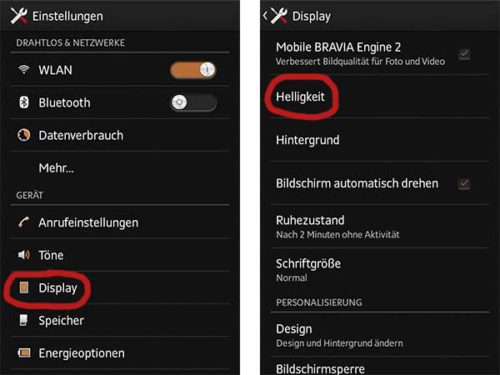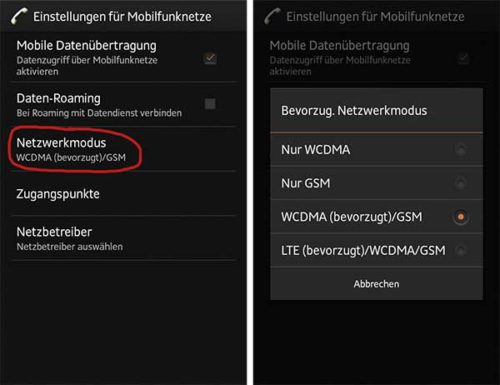Android: 5 Tipps für mehr Akkulaufzeit – So hält der Akku länger
In diesem Artikel wollen wir euch 5 Tipps für Android vorstellen, wodurch euer Akku länger hält. Nichts ist ärgerlicher, wenn der Akku des Smartphone oder Tablet im Verlauf des Tages schlapp macht. Allerdings gibt es einige Tipps zum Strom sparen und so der Akku deutlich länger hält. Dadurch könnt ihr die Akkulaufzeit um ein Vielfaches steigern.
Dabei sei natürlich gesagt, dass durch die unterschiedliche Nutzung des Gerätes die Akkulaufzeit variieren kann. Trotzdem gibt es in Android zahlreiche Einstellungen, an denen gedreht werden kann. Diese wertvollen Tipps wollen wir euch als Liste präsentieren.
Wenn ihr weitere Tipps für mehr Akkulaufzeit unter Android habt, so meldet euch einfach in den Kommentaren. Entsprechend werden wir den Artikel dann erweitern.
Android: So hält euer Akku länger durch – 5 Tipps für mehr Akkulaufzeit
Nachfolgend präsentieren wir euch 5 Tipps, wodurch euer Akku länger halten wird – versprochen. Wenn ihr diese Tipps bereits umgesetzt habt, dann gibt es je nach Smartphone Hersteller auch noch seperate Energiespareinstellungen. Häufig saugen aber auch kostenlose Apps, die sich über Werbung finanzieren, den Strom. Entsprechend solltet ihr zunächst prüfen, welche Anwendung für den Stromverbrauch verantwortlich ist.
Hier noch eine Übersicht:
Inhalt
Dazu geht ihr in die Einstellungen -> Energie(optionen) -> Akku und könnt nun sehen, welche Anwendungen den meisten Strom benötigt haben. Wenn es sich hierbei um die Medien oder Mediaserver handelt, sei diesbzgl. unser Artikel “Hoher Akku-Verbrauch durch Medien App” empfohlen.
Tipp 1: Bildschirmhelligkeit verringern für mehr Akkulaufzeit
Akkukiller Nummer 1 ist eindeutig der Bildschirm bei einem Smartphone. So natürlich auch bei Android. Umso größer dieses ist, desto mehr Energie wird benötigt und diese wird vom Akku bezogen. Entsprechend solltet ihr zunächst einen Blick auf die Bildschirmhelligkeit werfen.
Klar, bei Sonneneinstrahlung wird diese höher sein, aber wenn man zuhause ist, reicht unter Umständen auch eine niedrige Bildschirmhelligkeit.
In Android geht ihr dazu in die Android Einstellungen -> Display (oder Bildschirm). Dort findet sich auch der Punkt “Helligkeit”. Dort könnt ihr per Schieberegler die Helligkeit herunterschrauben. Grundsätzlich gilt: Umso geringer die Helligkeit, desto länger hält der Akku des Android Gerätes durch.
Auch ist es empfehlenswert den Punkt “Automatische Helligkeit” bzw. “An Lichtverhältnisse anpassen” zu deaktivieren.
Tipp 2: Widgets, Live Wallpaper und Co entfernen
Ein weiterer Stromfresser sind die Widgets und Live Wallpaper auf dem Homescreen. Widgets müssen regelmäßig mit aktuellen Daten angepasst werden, Live Wallpaper benötigen jederzeit Reichenleistung und umso aktiver der Prozessor, desto mehr Strom wird benötigt.
Wer Akku sparen will oder muss, sollte auf diese Live Wallpaper oder beweglichen Wallpaper verzichten. Dazu gehören auch die animierten Wallpaper, die auf Berührung reagieren. Natürlich ist es schön, wenn der Hintergrund auf dem Android Homescreen nicht immer gleich aussieht, aber bedenkt, dass eure Akkulaufzeit dadurch auch sinkt.
Gleiches gilt natürlich für die Widgets. Zieht euch entsprechend nur diejenigen auf euren Homescreen, die ihr auch wirklich nutzt. Ihr erhaltet oft E-Mails, dann ist ein solches Widget goldwert. Wer aber nur wenige Mails bekommt, sollte eventuell darauf verzichten. Gleiches gilt für News, Facebook und Co. Ständiges aktualsieren / synchronisieren saugt Strom (siehe dazu auch Tipp 5).
Tipp 3: WLAN, GPS, 4G / 3G leeren den Akku
Ebenfalls auf den Akku gehen die ganzen Kommunikationsschnittstellen. WLAN, GPS, 4G / 3G, Bluetooth und Co benötigen Strom, um Senden und Empfangen zu können. Wenn man beispielsweise im Zug oder Bus unterwegs ist, dann empfängt das Android Gerät automatisch WLAN Netzwerke.
Entsprechend solltet ihr die WLAN Funktion, wenn ihr unterwegs seid, deaktivieren. Wenn man zuhause ist, kann man auch auf GPS verzichten. Bluetooth sollte in der Regel ohnehin ausgeschaltet sein.
Wo man noch Akku sparen kann, ist nicht unbedingt 3G / 4G zu nutzen. Ist man auf dem Dorf, so sind die schnelleren Internetverbindungen ohnehin nicht gegeben. Dann kann man dem Android System sagen auf diese zu verzichten.
Unter Android 4 geht ihr dazu in die Android Einstellungen -> Mehr… -> Mobilfunknetze. Bei dem Punkt “Netzwerkmodus” könnt ihr nun euer bevorzugtes Netzwerk angeben. Wer beispielsweise keinen LTE Vertrag hat, braucht nicht auf LTE gehen. Wer auf 3G verzichten kann, sollte eventuell “Nur GSM” auswählen.
Tipp 4: Energiesparoptionen vom Android Gerät aktivieren
Von Hersteller zu Hersteller gibt es auch Energiesparoptionen, wobei es hier von Gerät zu Gerät Unterschiede geben kann. Bei Sony und Samsung gibt es die Energieoptionen in den Android Einstellungen, die umfangreicher oder ihr spartanisch ausfallen.
Trotzdem lohnt ein Blick in diese Energieoptionen. So gibt es bei Sony die Möglichkeit in den “Erweiterten Standby-Modus” zu gehen. Dadurch wird der Datenverkehr automatisch deaktiviert, wenn der Bildschirm einige Minuten ausgeschaltet ist.
Tipp 5: Synchronisation und Apps überpüfen
Und zu guter letzt noch Tipp 5 in Bezug auf Synchronisation und der Überprüfung der Apps. Auch wenn es schön ist, dass neue Mails automatisch empfangen werden und man selber nicht aktiv nachschauen muss, ob eine neue Nachricht eingegangen ist, so kann dies die Akkulaufzeit verkürzen.
In Android 4 gibt es in den Einstellungen den Punkt “Konten”. Je nachdem was man installiert hat, tauchen hier beispielsweise Dropbox, Google und WhatsApp auf. Bei allen Konten kann man festlegen, was synchronisiert werden soll. Bei WhatsApp kann so die Kontakte synchronisieren Funktion deaktiviert werden. Bei Google gibt es noch mehr Produkte. Dort gibt es App-Daten, Gmail, Google+ und vieles mehr.
Wenn nicht alles stetig synchronisiert werden soll, kann dies hier deaktiviert werden. Das verlängert die Bereitschaft eures Akku ebenfalls enorm.
Außerdem solltet ihr prüfen, welche Apps genau für einen hohen Stromverbrauch zuständig sind. Kostenlose Apps finanzieren sich über Werbung, doch dafür werden stetig Daten ausgetauscht. Empfehlenswert ist hier der Flugmodus, wodurch die App nicht nach Hause telefonieren kann.
Weniger Arbeit durch Android Apps
Wer nicht alle Tipps seperat umsetzen will, der kann auch zu iversen Android Apps greifen, die die Akkulaufzeit erhöhen sollen. Wir stellen euch nachfolgend zwei davon vor. Ob man diese wirklich einsetzt, ist jedem selbst überlassen.
Battery Doctor App zur Energie Verwaltung
Die App Battery Doctor hilft dir beim Strom sparen. So können via Task Manager die Apps beendet werden, die zwar inaktiv sind, aber trotzdem noch am Akku saugen.
Desweiteren wird nach einiger Zeit die verbleibende Akkulaufzeit angezeigt und umwieviel sich diese verlängert, wenn man WLAN, Bluetooth und Co deaktiviert. Auch werden Tipps gegeben, wann der Akku aufgeladen werden sollte. Mit dem Stromspar-Modus wird dann die Akkulaufzeit nochmal enorm erhöht, indem alle wesentlichen Funktionen des Android Gerätes abgeschaltet werden. Einzig SMS und Anrufe bleiben weiterhin aktiv.
Die App Battery Doctor könnt ihr euch kostenlos bei Google Play herunterladen:
Easy Battery Saver: Strom sparen für längere Akkulaufzeit
Ebenfalls kostenlos ist die Android App Easy Battery Saver, mit welcher ebenfalls Strom gespart werden soll und so die Akkulaufzeit erhöht wird. Hierzu gibt es zahlreiche Hinweise zur Optimierung, indem in verschiedene Stromspar-Modi gewechselt werden können.
Dabei kann man sogar den automatischen Modus nutzen, der sich intellegint anpasst. Natürlich kann man auch selber alles nach eigenen Geschmack anpassen.
Du kennst weitere Apps, die beim Akku sparen helfen und so die Akkulaufzeit verlängern? Dann melde dich in den Kommentaren und teile uns deine Tipps und Kniffe mit.